Cómo cambiar el puerto de MySQL en Ubuntu
Si eres un usuario de Ubuntu y trabajas con bases de datos en MySQL, es posible que desees cambiar el puerto predeterminado en el que se ejecuta el servicio de MySQL. Esto puede ser útil si ya estás usando el puerto predeterminado para otro servicio o simplemente deseas una capa adicional de seguridad. En este artículo, te mostramos cómo cambiar el puerto de MySQL en Ubuntu paso a paso. Además, te proporcionamos instrucciones sobre cómo verificar que el cambio ha sido exitoso antes de continuar con el uso de la base de datos. ¡Empecemos!

Aprende a cambiar el puerto de MySQL en Linux en pocos pasos
MySQL es un sistema de gestión de bases de datos muy popular en Linux. Por defecto, MySQL utiliza el puerto 3306 para comunicarse con otros sistemas. Sin embargo, en algunos casos, puede que necesitemos cambiar el puerto de MySQL para evitar conflictos con otras aplicaciones que utilizan el mismo puerto.
Para cambiar el puerto de MySQL en Linux, sigue estos pasos:
- Abre el archivo de configuración de MySQL, que se encuentra en /etc/mysql/mysql.conf.d/mysqld.cnf.
- Busca la línea que contiene port = 3306 y cambia el número del puerto por el que quieras utilizar. Por ejemplo, port = 3307.
- Guarda los cambios en el archivo.
- Reinicia el servicio de MySQL para que los cambios tengan efecto. Puedes hacerlo con el siguiente comando: sudo service mysql restart.
- Comprueba que el nuevo puerto está siendo utilizado por MySQL con el comando sudo netstat -tuln | grep mysql. Deberías ver una línea que indica el nuevo puerto utilizado.
En conclusión, cambiar el puerto de MySQL en Linux es un proceso sencillo que puede ayudarnos a evitar conflictos con otras aplicaciones. Es importante asegurarnos de que el nuevo puerto que elijamos no esté en uso por otra aplicación en nuestro sistema, para evitar problemas de funcionamiento de MySQL.
¿Has tenido que cambiar alguna vez el puerto de MySQL en Linux? ¿Cuál ha sido tu experiencia? ¡Comparte tus comentarios y opiniones!
 Optimiza la codificación: Charset ISO 8859-1 en MySQL
Optimiza la codificación: Charset ISO 8859-1 en MySQLAprende a cambiar el puerto 3306 de MySQL en unos simples pasos
MySQL es uno de los sistemas gestores de bases de datos (SGDB) más populares y utilizados en todo el mundo. Uno de los detalles más importantes de MySQL es el puerto 3306, que es el puerto por defecto por el que se comunican el servidor y los clientes.
Sin embargo, existen situaciones en las que es necesario cambiar el puerto 3306 por otro diferente. Por ejemplo, cuando se tienen varios SGDBs en un mismo servidor y cada uno de ellos utiliza un puerto diferente. En estos casos, resulta conveniente cambiar la configuración de MySQL para utilizar un puerto que no esté en uso.
El proceso para cambiar el puerto 3306 de MySQL es muy sencillo, y en los siguiente pasos te enseñaremos cómo hacerlo:
- Accede al archivo de configuración de MySQL (my.cnf o my.ini)
- Busca la línea que contiene el número de puerto utilizado por MySQL: port=3306
- Cambia el puerto 3306 por el nuevo número de puerto que desees utilizar: port=XXXX
- Guarda los cambios realizados en el archivo de configuración.
- Reinicia el servidor de MySQL para que los cambios surtan efecto.
Una vez que hayas completado estos sencillos pasos, habrás cambiado el puerto 3306 de MySQL por otro diferente. Este proceso es muy útil para evitar conflictos entre distintos bases de datos en un mismo servidor.
Es importante recordar que es necesario asegurarse de que el puerto que hayas elegido para MySQL no esté siendo utilizado por ningún otro servicio o programa en tu servidor, para evitar conflictos y garantizar que todo funcione correctamente.
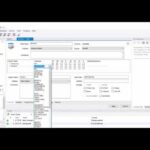 Crea consultas en MySQL Workbench: Aprende cómo en 5 pasos
Crea consultas en MySQL Workbench: Aprende cómo en 5 pasosEn conclusión, aprender a cambiar el puerto 3306 de MySQL es una tarea muy sencilla que puede resultar de gran utilidad en situaciones específicas. Al conocer este proceso podrás administrar tus bases de datos de manera más eficiente y evitar posibles conflictos en tu servidor.
Aprende a cambiar el puerto en tu servidor Ubuntu en pocos pasos
Si tienes un servidor Ubuntu, es posible que necesites cambiar el puerto en el que se ejecuta para diferentes propósitos, como la seguridad o el acceso remoto. Afortunadamente, este proceso es relativamente sencillo y puede llevarse a cabo en pocos pasos.
En primer lugar, es necesario acceder al archivo de configuración del servidor SSH. Puedes hacerlo abriendo una terminal y ejecutando el siguiente comando:
sudo nano /etc/ssh/sshd_config
Una vez que te encuentres en el archivo de configuración, deberás buscar la línea que establece el puerto en el que se ejecuta el servidor. Normalmente, esta línea dice algo como:
 Cómo eliminar datos en MySQL: Guía paso a paso
Cómo eliminar datos en MySQL: Guía paso a pasoPort 22
Para cambiar el puerto, simplemente cambia el número 22 por cualquier otro número que desees utilizar. Es importante elegir un puerto que no esté en uso por otros servicios en tu servidor. Puedes elegir cualquier número entre 1024 y 65535.
Una vez que hayas hecho el cambio, guarda el archivo y reinicia el servicio SSH ejecutando el siguiente comando:
sudo service ssh restart
Después de reiniciar el servicio, puedes verificar que el puerto se ha cambiado correctamente ejecutando el siguiente comando:
sudo netstat -tlnp
Este comando mostrará los puertos en uso en tu servidor, y deberías ver el nuevo puerto que has establecido para SSH.
Cambiar el puerto en tu servidor Ubuntu es una tarea importante para mejorar la seguridad de tu servidor y protegerlo de los ataques. Siempre asegúrate de elegir un puerto seguro y de tener en cuenta todas las posibles consecuencias antes de hacer cualquier cambio.
Recuerda que este es solo uno de los muchos aspectos de la administración de servidores Ubuntu, y hay mucho más que aprender y explorar. Mantente curioso y seguro, y sigue aprendiendo para maximizar el potencial de tu servidor.
Esperamos que este tutorial te haya sido de ayuda para cambiar el puerto de MySQL en Ubuntu. Recuerda siempre hacer respaldos antes de realizar cualquier cambio en tu sistema.
Si tienes alguna duda o comentario, déjanoslo saber en la sección de abajo. ¡Gracias por leernos!
Hasta la próxima
Si quieres conocer otros artículos parecidos a Cómo cambiar el puerto de MySQL en Ubuntu puedes visitar la categoría Tecnología.
Deja una respuesta

Aprende mas sobre MySQL